Fungsi ISPMT Excel
Dengan menggunakan fungsi IPMT di Excel, Anda dapat dengan mudah mengetahui pembayaran bunga untuk periode investasi tertentu berdasarkan pembayaran berkala, konstan, dan suku bunga konstan. Namun, untuk menghitung pembayaran bunga untuk jangka waktu pinjaman atau investasi tertentu bahkan dengan pembayaran pokok, Anda perlu menggunakan fungsi ISPMT di Excel.

Sintaks fungsi dan argumen
ISPMT (tarif, per, nper, pv)
(1) Tarif: Yg dibutuhkan. Ini adalah suku bunga per periode.
Tingkat bunga harus konsisten dengan nper. Misalnya, suku bunga pinjaman tahunan adalah 6%, dan Anda dapat mengubahnya menjadi tarif periodik sebagai berikut:
- Untuk pembayaran tengah tahunan, Anda perlu mengubahnya menjadi suku bunga tengah tahunan: 3% (= 6% / 2);
- Untuk pembayaran triwulanan, Anda perlu mengubahnya menjadi suku bunga triwulanan: 1.5% (= 6% / 4);
- Untuk pembayaran bulanan, Anda perlu mengubahnya menjadi suku bunga bulanan: 0.5% (= 6% / 12).
(2) untuk: Yg dibutuhkan. Ini adalah periode tertentu yang ingin Anda cari tahu minatnya. Nilai per harus antara 1 dan nper.
(3) Nper: Yg dibutuhkan. Ini adalah jumlah total periode pembayaran untuk investasi atau pinjaman.
Misalnya, Anda memiliki file 3 tahunpinjaman dari bank Anda, dan Anda dapat mengetahui jumlah total periode pembayaran sebagai berikut:
- Untuk pembayaran tengah tahunan, jumlah periode adalah 6 (= 3 * 2);
- Untuk pembayaran triwulanan, jumlah periode adalah 12 (= 3 * 4);
- Untuk pembayaran bulanan, jumlah periode adalah 36 (= 3 * 12).
(4) Pv: Yg dibutuhkan. Ini adalah nilai investasi saat ini, atau jumlah total uang yang Anda peroleh dari pinjaman saat ini.
Untuk uang tunai yang Anda bayarkan, gunakan sebagai angka negatif, untuk uang tunai yang Anda terima, gunakan sebagai angka positif.
Nilai pengembalian
Nilai numerik.
Fungsi ISPMT mengembalikan pembayaran bunga untuk periode tertentu dari investasi atau pinjaman dengan pembayaran pokok genap.
Catatan penggunaan
(1) Pastikan unit rate dan nper konsisten.
(2) Fungsi ISPMT menghitung periode yang dimulai dengan nol, bukan dengan satu.
Contoh Rumus: Hitung bunga jangka waktu pinjaman dengan pembayaran pokok genap
Katakanlah Anda meminjam $6,000 dari bank dengan tarif tahunan 7.2%, dan Anda membuat jadwal pembayaran bulanan yang pembayaran pokoknya sama. Dan pelunasan akan dimulai dari Januari dan berlangsung selama 1 tahun.
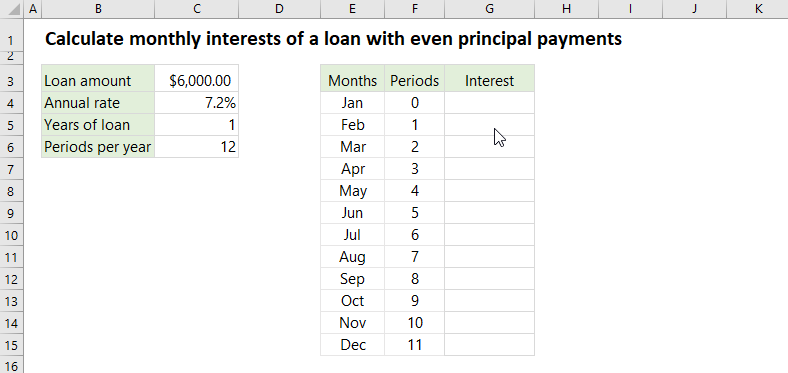
Dalam contoh ini, kurs harus dikonversi ke tarif bulanan sebagai 7.2% / 12 (C4 / C6), jumlah total periode pembayaran adalah 1 * 12 (C5 * C6), jumlah pinjaman adalah 6000, oleh karena itu Anda dapat menghitung pembayaran bunga bulan pertama dengan salah satu rumus di bawah ini:
= ISPMT (7.2% / 12, 0, 1 * 12, 6000)
=ISPMT(C4/C6,F4,C5*C6,C3)
Untuk menyalin rumus dengan mudah ke sel lain dengan menyeret pegangan IsiOtomatis, saya mengonversi referensi sel menjadi absolut kecuali referensi periode:
=ISPMT($C$4/$C$6,F4,$C$5*$C$6,$C$3)
Catatan: Jika Anda perlu menghitung bunga pinjaman triwulanan atau tengah tahunan dengan pembayaran pokok, Anda dapat mengubah periode per tahun (di Sel C6) ke 4 (untuk bunga triwulanan) atau 2 (untuk bunga tengah tahunan).
Alat Produktivitas Kantor Terbaik
Kutools for Excel - Membantu Anda Menonjol Dari Kerumunan
Kutools for Excel Membanggakan Lebih dari 300 Fitur, Memastikan Apa yang Anda Butuhkan Hanya Dengan Sekali Klik...

Tab Office - Aktifkan Pembacaan dan Pengeditan dengan Tab di Microsoft Office (termasuk Excel)
- Satu detik untuk beralih di antara lusinan dokumen terbuka!
- Kurangi ratusan klik mouse untuk Anda setiap hari, ucapkan selamat tinggal pada tangan mouse.
- Meningkatkan produktivitas Anda sebesar 50% saat melihat dan mengedit banyak dokumen.
- Menghadirkan Tab Efisien ke Office (termasuk Excel), Sama Seperti Chrome, Edge, dan Firefox.
